Bu Uygulamada Sorun Giderme Artık Sizinle Paylaşılmıyor
iPhone veya iPad’inizde Aile Paylaşımı özelliğini kullanıyorsanız, bir uygulamayı açmaya çalışırken muhtemelen “Bu uygulama artık sizinle paylaşılmıyor” mesajını görmüşsünüzdür. Bu mesaj kafa karıştırıcı ve biraz endişe verici olabilir, ancak endişelenmenize gerek yok. Bu yazıda, hatanın ne anlama geldiğini ve nasıl düzeltebileceğinizi açıklayacağız. Bu Uygulama Artık Sizinle Paylaşılmıyor – Nedenleri Apple’ın Aile Paylaşımı özelliği, birden çok […]

iPhone veya iPad’inizde Aile Paylaşımı özelliğini kullanıyorsanız, bir uygulamayı açmaya çalışırken muhtemelen “Bu uygulama artık sizinle paylaşılmıyor” mesajını görmüşsünüzdür.
Bu mesaj kafa karıştırıcı ve biraz endişe verici olabilir, ancak endişelenmenize gerek yok.
Bu yazıda, hatanın ne anlama geldiğini ve nasıl düzeltebileceğinizi açıklayacağız.
Bu Uygulama Artık Sizinle Paylaşılmıyor – Nedenleri
Apple’ın Aile Paylaşımı özelliği, birden çok üyesi olan haneler için paha biçilmez bir kaynaktır ve aile üyelerinin Apple aygıtları varsa satın aldıklarını ve fotoğraflarını aile üyeleri arasında paylaşmalarına olanak tanır. Aile Paylaşımı ile her aile üyesinin benzersiz bir Apple Kimliği ve iCloud hesabı vardır, ancak tek bir paylaşılan alanda etkileşim kurabilirler.
Örneğin, bir kişi App Store veya iTunes’da bir satın alma işlemi gerçekleştirdiğinde, öğe hiçbir ek ücret ödemeden diğer tüm aile üyeleri tarafından anında kullanılabilir hale gelir.
Olumsuz tarafı, Aile Paylaşımı, adil bir sorun payıyla birlikte gelir. Bunlardan biri, korkunç “Bu uygulama artık sizinle paylaşılmıyor” hata mesajıdır.
Bazı olası nedenler arasında, satın alma kayıtları ile Aile Paylaşımı hesapları arasındaki uyumsuzluklar, devre dışı bırakılmış Aile Paylaşımı ayarları ve hatta ilk etapta paylaşılması gerekmeyen ücretsiz uygulamaları genellikle etkileyen işletim sistemi hataları yer alır.
Neyse ki, bu sorunu çözmenize yardımcı olabilecek çeşitli çözümler var.
“Bu Uygulama Artık Sizinle Paylaşılmıyor” Hatasını Düzeltme
Bu mesajla karşılaştığınızda yapmanız gereken ilk şey, uygulamayı grup için satın alan kişiyle iletişime geçmektir. Aile Paylaşımı’nı yanlışlıkla kapatmışlarsa veya hesapları çevrimdışı olmuşsa, cihazları uygulamayı paylaşmaz ve diğer herkes hata mesajını alır.
Hatırlatıcı olarak, Aile Paylaşımı seçenekleri Hesap Ayarları altında (Ayarlar’da adınıza dokunarak veya tıklayarak) Aile Paylaşımı seçeneğinde bulunabilir.
Kullanıcının Aile Paylaşımı özelliğinin kapatılıp kapatılmadığını veya paylaşılan cihazlar listesinde Apple Kimliğinizin eksik olup olmadığını kullanıcıyla kontrol edebilirsiniz.
Cihazlarınızı Yeniden Başlatın
“Bu uygulama artık sizinle paylaşılmıyor” mesajı alındığında ilk adım, hem kendi cihazınızı hem de uygulamayı satın alan kişinin cihazını yeniden başlatmaktır.
Yeniden başlatma, cihaz önbelleklerini temizlediği ve özellikle ilişkili tüm hizmetleri yeniden başlattığı için Aile Paylaşımı hatalarını çözebilir. Ayrıca aygıtlarınız ve Apple sunucuları arasındaki bağlantıyı da yeniler.
İşletim Sisteminizi Güncelleyin
iOS veya macOS’in en güncel sürümüne güncelleme, Aile Paylaşımı sorunlarını çözebilir. Ama neden?
Muhtemel sebeplerden biri, güncellemenin önceki işletim sisteminde aile paylaşımıyla ilgili sorunlara neden olabilecek aksaklıkları veya hataları düzeltmesidir. Başka bir olasılık da, işletim sisteminizi güncellemenin, farklı cihazlardaki Aile Paylaşımı yazılımının farklı sürümleri arasındaki çakışmaları çözmesidir.
Mobil cihazınızda işletim sistemini manuel olarak nasıl güncelleyeceğiniz aşağıda açıklanmıştır:
- Ayarlara git.
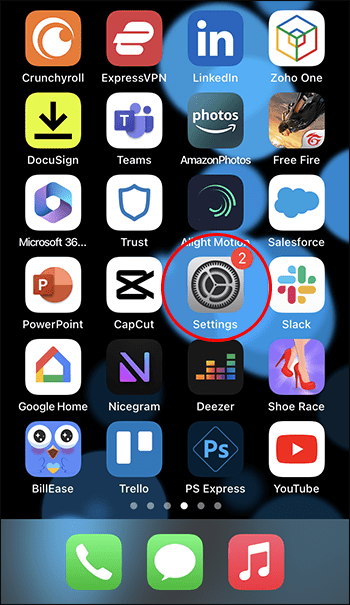
- “Genel”i seçin.
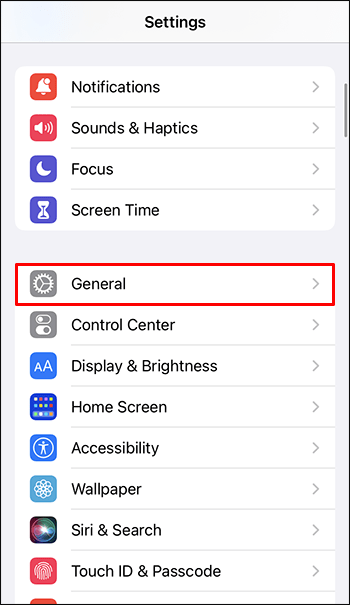
- “Yazılım Güncellemesi”ni seçin. İşletim sisteminin daha yeni bir sürümü varsa, burada listelenecektir.
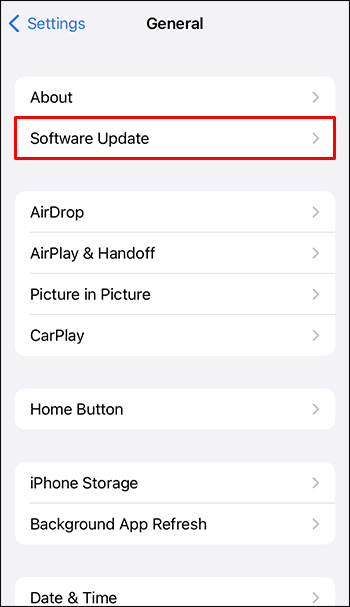
- “İndir ve Yükle”ye dokunun. Birden fazla güncelleme seçeneği varsa, her zaman en güncel olanı seçmeniz önerilir.
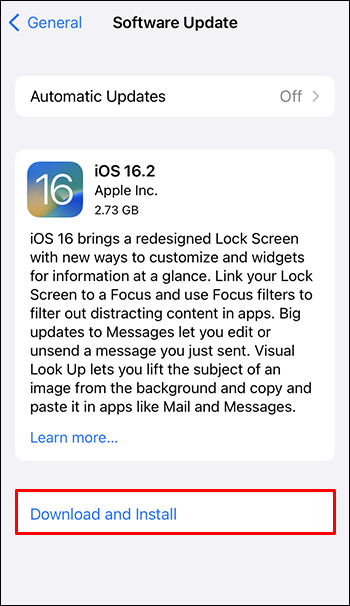
Güncellemeyi yüklemek için cihazınızda yeterli miktarda kullanılabilir depolama alanına ihtiyacınız olacağını unutmayın; bu nedenle, devam etmeden önce kullanılmayan uygulamaları veya dosyaları silmeniz iyi bir fikirdir. Güncelleme indirildikten sonra yüklemek için talimatları izleyin.
iPhone veya iPad’inizi güncel tutmanın en kolay yollarından biri, otomatik yazılım güncellemelerini etkinleştirmektir. Bu şekilde, Apple kararlı bir sürüm yayınladığında her zaman işletim sisteminizin en son yamasına sahip olursunuz. Bu, Aile Paylaşımı özelliğini kullanırken uygulama kullanılabilirliği sorunları da dahil olmak üzere çeşitli sorunları tetikleyebilecek hataları ve uyumluluk sorunlarını önlemenize yardımcı olabilir.
Bunu bir mobil cihazda şu şekilde yapabilirsiniz:
- Ayarları aç.
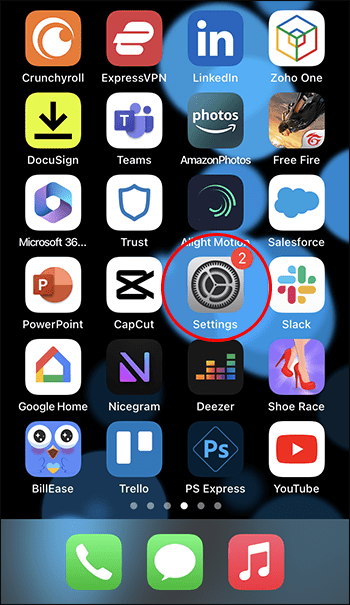
- “Genel” üzerine dokunun.
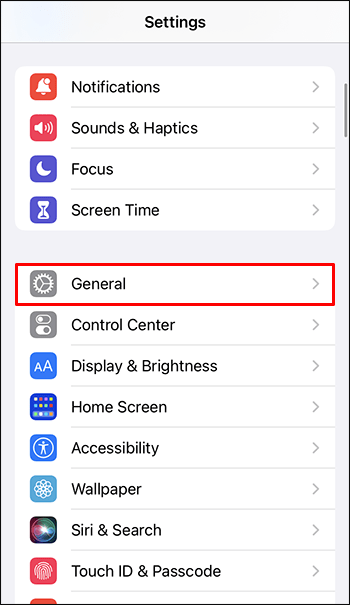
- “Yazılım Güncellemesi”ni seçin.
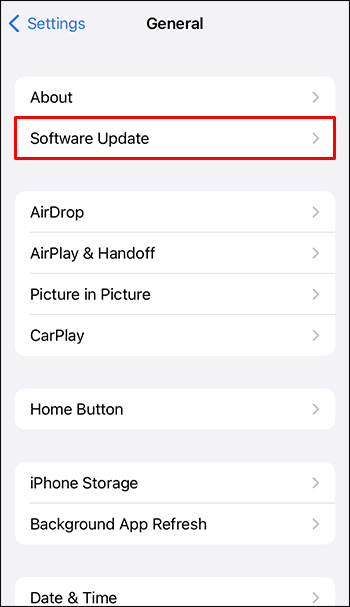
- “Otomatik Güncellemeler” geçişine dokunun.
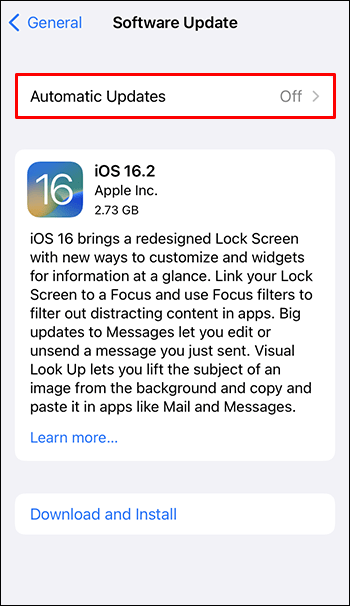
Bu etkinleştirildiğinde, iOS aygıtınız mevcut tüm güncellemeleri otomatik olarak indirip yükleyecektir.
Aile Paylaşımı Apple Kimliğini Kontrol Edin
Aygıtınızı yeniden başlatmak veya işletim sisteminizi güncellemek uygulamanızı geri getirmiyorsa Aile Paylaşımı ile ilişkili Apple Kimliği ile oturum açıp açmadığınızı kontrol edin.
Bunu yapmak için şu adımları izleyin:
- Uygulamayı paylaşan kişiden Aile Paylaşımı Apple Kimliğinizi sizinle paylaşmasını isteyin.
- Ayarlara git.
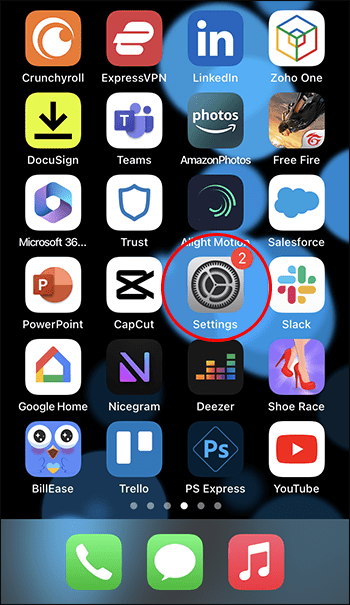
- Adınıza dokunun.
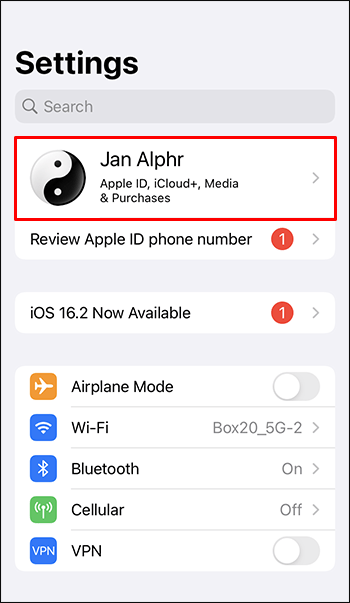
- Apple Kimliğinizin, Aile Paylaşımı hesabınızı ayarlarken kullandığınız kimlikle eşleştiğinden emin olun. Değilse, iCloud’dan çıkış yapın ve ardından doğru kimlik bilgilerini kullanarak tekrar oturum açın.
Apple Kimliği hesaplarını bu şekilde değiştirdiyseniz, paylaşılan uygulamayı tekrar indirmeyi veya açmayı deneyin.
Uygulamayı boşaltın
Cihazınızın ayarlarına daha önce girdiyseniz, her uygulama için iki seçenek görmüş olabilirsiniz: silme ve boşaltma. Bu süreçler ilk bakışta benzer gibi görünse de ikisi arasında önemli bir ayrım vardır.
Silme (kaldırma) ne diyorsa onu yapar – fotoğraflardan müziğe ve belgelere kadar söz konusu uygulamayla ilişkili her şey cihazınızdan tamamen silinir. Öte yandan, boşaltma yalnızca uygulamayı ve ikili bilgilerini kaldırır. Uygulama içinde depolanan fotoğraflar gibi tüm veriler ve belgeler bulutta güvenli ve sağlam olacaktır.
Bu nedenle, hata mesajı sorununuzu çözmek için bu yolu seçerseniz, eski dosyalarınız hala kullanılabilir olacağından uygulamayı yeniden yüklemek tamamen yeni bir başlangıç olmayacaktır.
Etkilenen uygulamayı iPhone veya iPad’inizde nasıl boşaltacağınız aşağıda açıklanmıştır:
- Ayarlar’ı açın ve “Genel” üzerine dokunun.
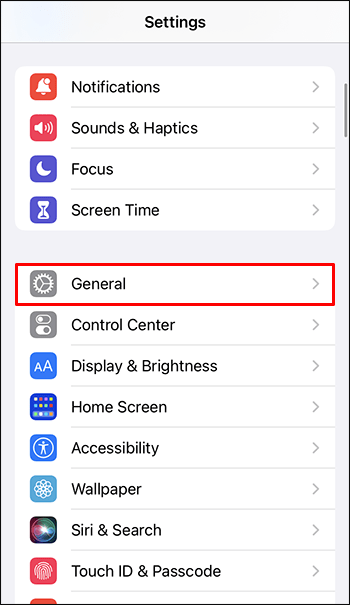
- “iPhone Depolama Alanı”na (veya iPad kullanıyorsanız “iPad Depolama Alanı”) dokunun. Burada, cihazınızda yüklü olan tüm uygulamaların bir listesini ve her birinin ne kadar depolama alanı kapladığını göreceksiniz.
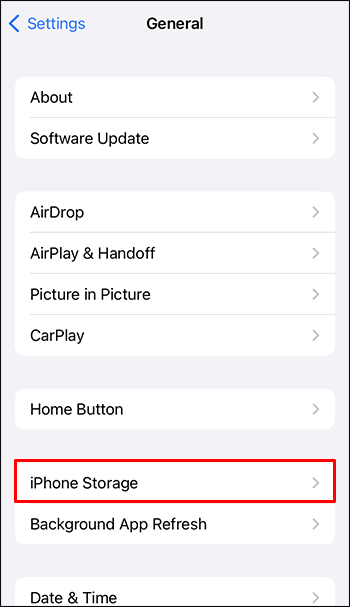
- Kaldırmak istediğiniz uygulamayı bulun ve üzerine dokunun.
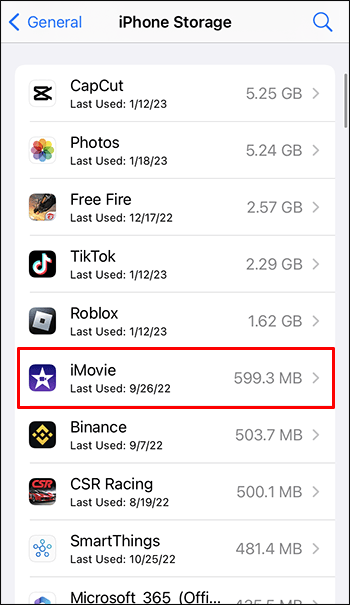
- Bir sonraki ekranda, “Uygulamayı Boşalt” üzerine dokunun.
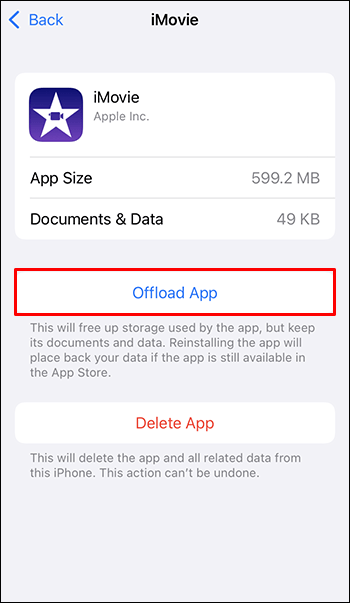
- Uygulamayı boşaltmak istediğinizi onaylayın.
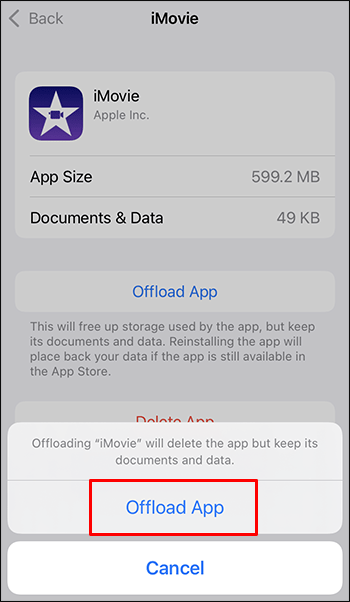
Uygulamayı boşalttıktan sonra tekrar yükleyin ve çalışıp çalışmadığına bakın.
Uygulamayı yeniden yükleyin
Uygulamayı boşaltmak işe yaramadıysa tüm cihazlarınızdan silmeyi deneyin. Bazı kullanıcılar, Aile Paylaşımı sorunlarını bu yöntemle başarıyla çözdüğünü bildirmiş olsa da, neden işe yaradığı belli değil. Ancak, büyük olasılıkla önbellek verileriyle bir ilgisi vardır.
Önbellek verileri, uygulamaların dosyaları bir sonraki erişilişlerinde yeniden indirmek zorunda kalmamaları için sakladığı geçici bir depolama alanıdır. Bazen bu önbellek verileri bozulabilir ve bu da uygulamalarda her türlü soruna neden olabilir. Uygulamanın silinmesi, bozuk önbelleği temizleyerek cihazınızın temiz bir sayfa ile başlamasını sağlar.
En iyi ihtimalle, uygulamayı yeniden yüklemesi gereken tek kişi siz olabilirsiniz. Bazı durumlarda, uygulamayı paylaşan kişinin (ilk başta grup için satın alan kişi) uygulamayı yeniden yüklemesi gerekebilir. Bu işe yaramazsa Aile Paylaşımı grubunun diğer üyelerinin işlemi tekrarlaması gerekebilir. Önemli veri kaybını önlemek için bunu son seçeneklerden biri olarak saklayın.
Bir uygulamayı iPhone veya iPad’inize şu şekilde yeniden yükleyebilirsiniz:
- Ayarlar uygulamasını açın ve “Genel”i seçin.
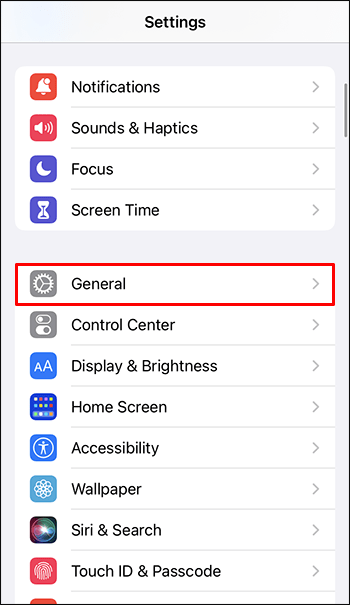
- “Depolama”ya ilerleyin. Bu, cihazınızdaki tüm uygulamaların bir listesini ve ne kadar yer kapladıklarını getirecektir.
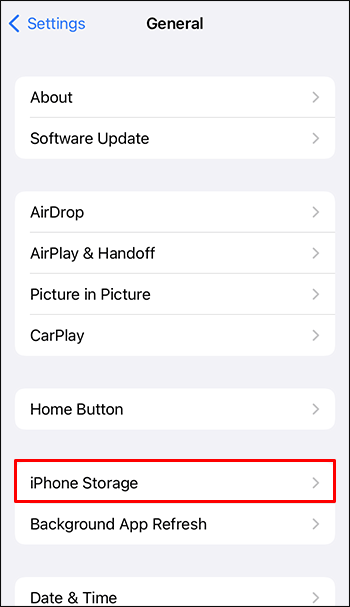
- Bir uygulamayı silmek için üzerine dokunun ve “Uygulamayı Sil”i seçin.
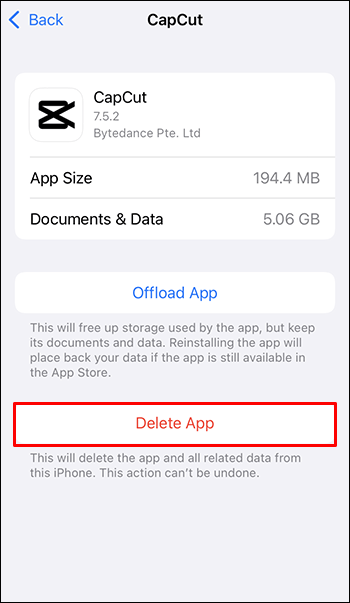
- İşlemi sonlandırmak ve kaldırıcının uygulamayı temizlemesini beklemek için “Uygulamayı Sil”e dokunun.
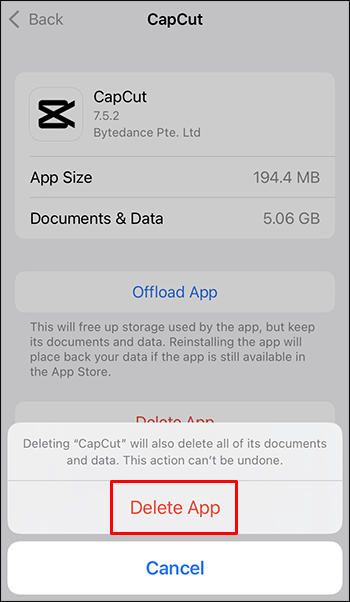
- Uygulamayı sildikten sonra App Store’a gidin.
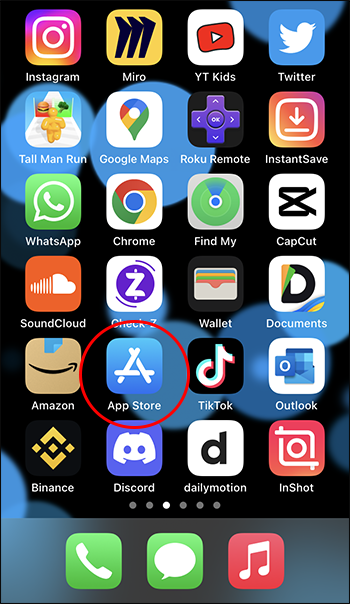
- Uygulamayı bulun ve yükleyin.
iCloud’dan Çıkış Yap
Her şey başarısız olursa, tüm Aile Paylaşımı aygıtlarında iCloud oturumunu tamamen kapatmak işe yarayabilir. Bu, cihazlar arasındaki senkronizasyon sorunlarını sıfırlayacaktır.
Bunu nasıl yapacağınız aşağıda açıklanmıştır:
- Ayarlar’ı açın ve “iTunes ve App Store” üzerine dokunun. Ekranınızın üst kısmında görüntülenen hesabınıza bağlı Apple kimliğini görmelisiniz.
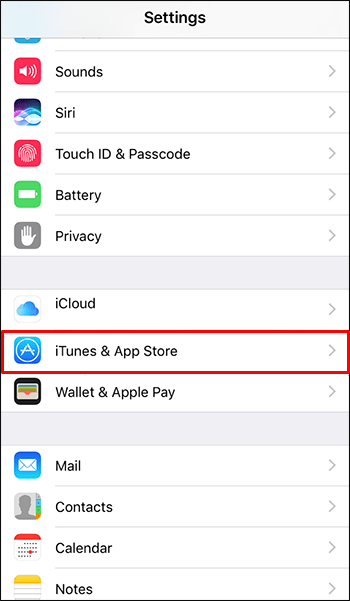
- Apple Kimliğine dokunun ve açılan iletişim kutusundan “Çıkış”ı seçin.
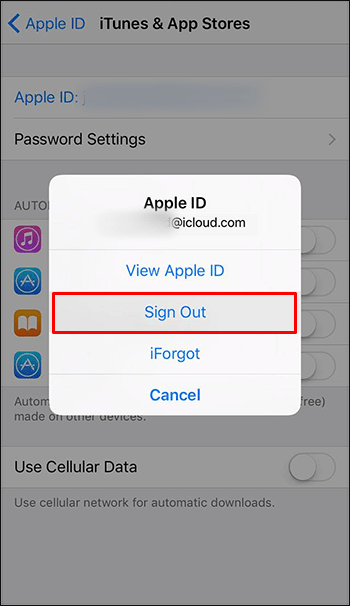
- Bu noktada, cihazınızı kapatın ve birkaç dakika sonra tekrar açın.
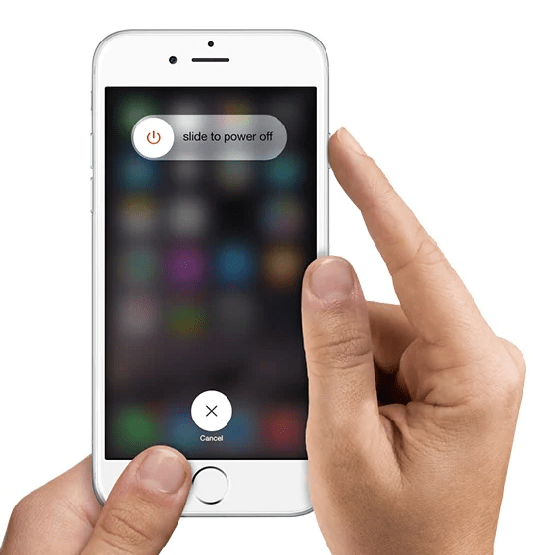
- Ayarlar uygulamasını yeniden açın ve ekranınızın üst kısmındaki “iPhone’unuzda oturum açın” seçeneğine dokunun. Kimlik bilgilerinizi gerektiği gibi girin.
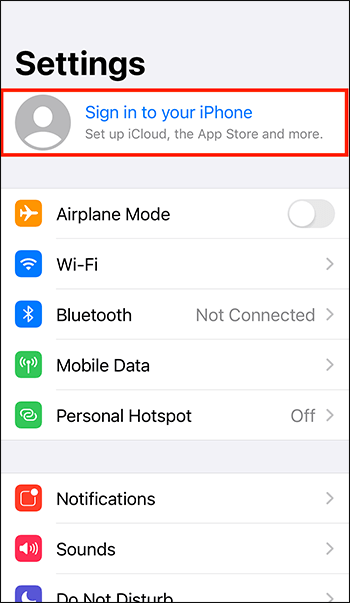
- Başarıyla oturum açtıktan sonra, App Store’u yeniden açın ve uygulamayı indirip yükleyin.
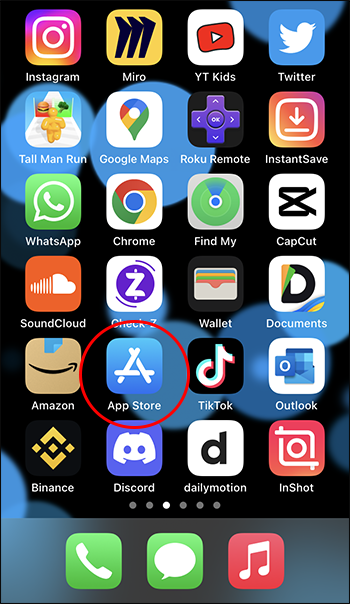
En iyi sonuçlar için, iCloud’dan çıkmadan önce suçlu uygulamayı sildiğinizden emin olun.
Gelişmiş Sistem Onarım Araçlarını Deneyin
Son çare olarak, gelişmiş sistem onarım yazılımını denemek isteyebilirsiniz.
Bu tür yazılımlar, basit aksaklıklardan daha ciddi sorunlara kadar çok çeşitli sorunları çözebilir. Ayrıca, cihazınızın genel performansını iyileştirmeye yardımcı olabilir. Çoğu durumda, yalnızca yazılımı indirip cihazınızda çalıştırmanız gerekir.
iOS cihazlar için popüler sistem onarım yazılımı şunları içerir: iMyFone Düzeltme, Dr.Fone-OnarımVe Tenorshare ReiBoot. Ancak, indirmeden önce hangi yazılımın App Store’da mükemmel değerlendirmeleri olduğunu ve güvenli göründüğünü araştırmanızı öneririz.
Panik yapma
Bir iPhone veya iPad’de Aile Paylaşımı’nı kullanırken “Bu uygulama artık sizinle paylaşılmıyor” mesajıyla karşılaşırsanız paniğe kapılmayın. Cihazınızı yeniden başlatmak, işletim sistemini güncellemek, uygulamanın yükünü boşaltmak ve iCloud’dan çıkış yapmak gibi birkaç basit çözüm vardır.
Bir sorunu giderirken, daha karmaşık yöntemlerle uğraşmadan önce her zaman basit yöntemlerle başlamanız gerektiğini unutmayın.
Herhangi bir uygulamaya erişiminizi geri yüklemek için bu ipuçlarından herhangi birini kullandınız mı? Nasıl gitti? Aşağıdaki yorumlar bölümünde bize bildirin.















